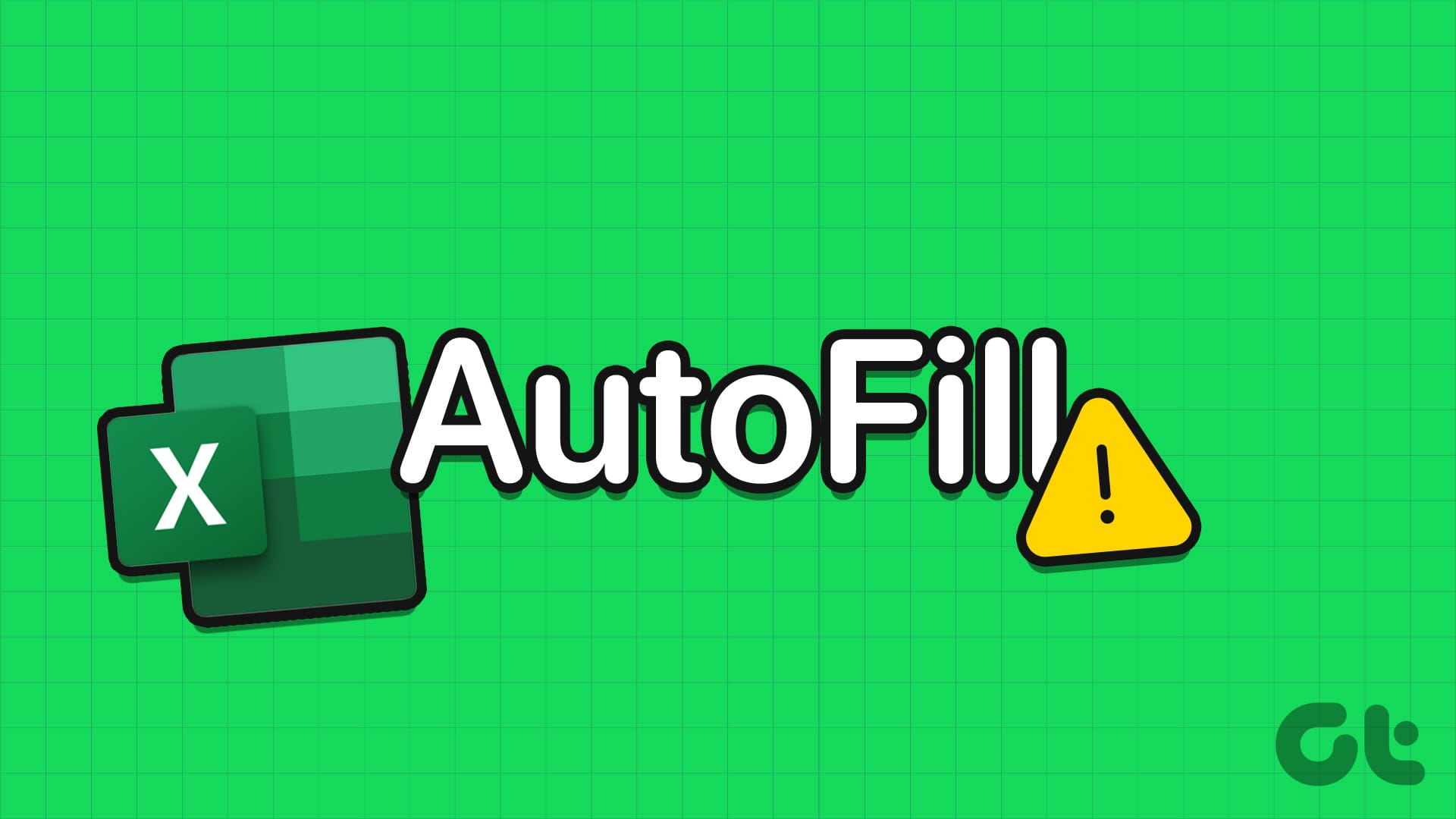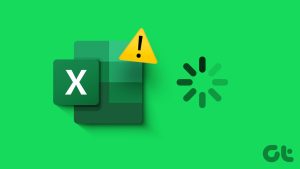기본 수정 사항
- 다른 통합 문서를 시도해 보세요. 다른 통합 문서에서 자동 채우기 기능을 테스트하면 문제가 특정 Excel 파일에만 국한되는지 확인하는 데 도움이 됩니다. 그런 경우 데이터를 새 통합 문서에 복사하는 것을 고려하세요.
- 셀 데이터 및 형식 확인: 데이터에 일관되고 인식 가능한 패턴이 없으면 Excel에서 자동 채우기가 작동하지 않을 수 있습니다. 예를 들어, 날짜 목록이 있는 경우 모두 동일한 형식인지 확인하세요.
수정 1: 채우기 핸들 활성화
Excel에서 자동 채우기 기능을 사용하려면 채우기 핸들이 활성화되어 있는지 확인하세요. 그렇지 않으면 커서를 셀의 오른쪽 하단 모서리로 이동해도 작은 더하기 기호가 표시되지 않습니다.
1 단계: Microsoft Excel을 열고 클릭하세요 파일 왼쪽 상단 모서리에 있는 메뉴.
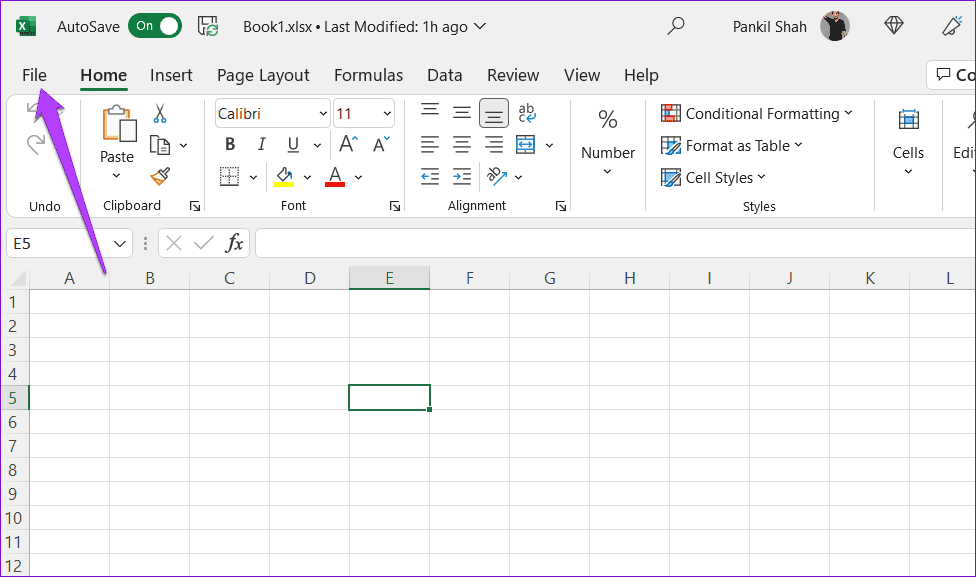
2 단계: 선택하다 옵션 왼쪽 창에서.
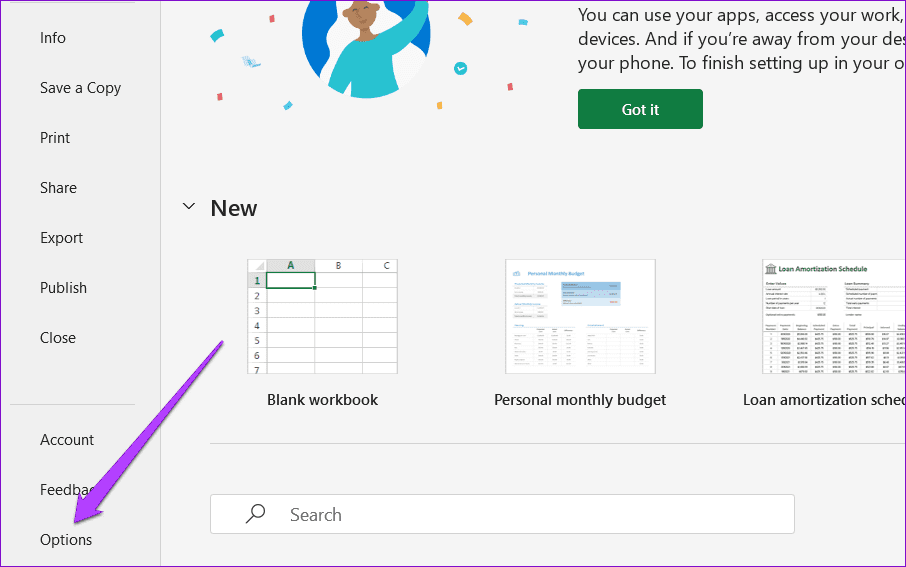
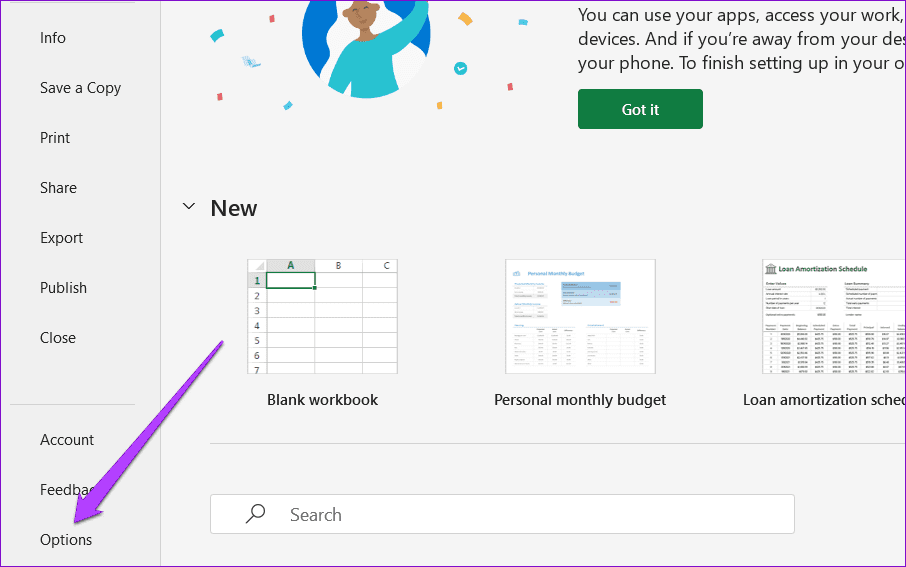
3단계: 로 전환 고급의 탭을 클릭하고 상자를 체크하세요 채우기 핸들 및 셀 끌어서 놓기 활성화 그리고 셀을 덮어쓰기 전에 알림. 그런 다음 클릭하세요 좋아요.
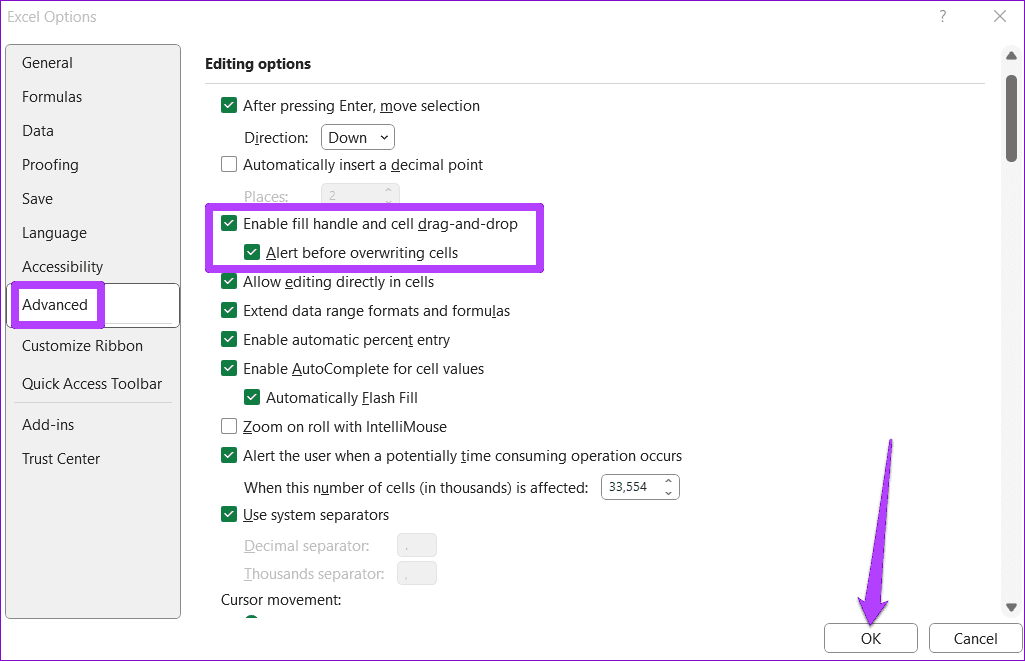
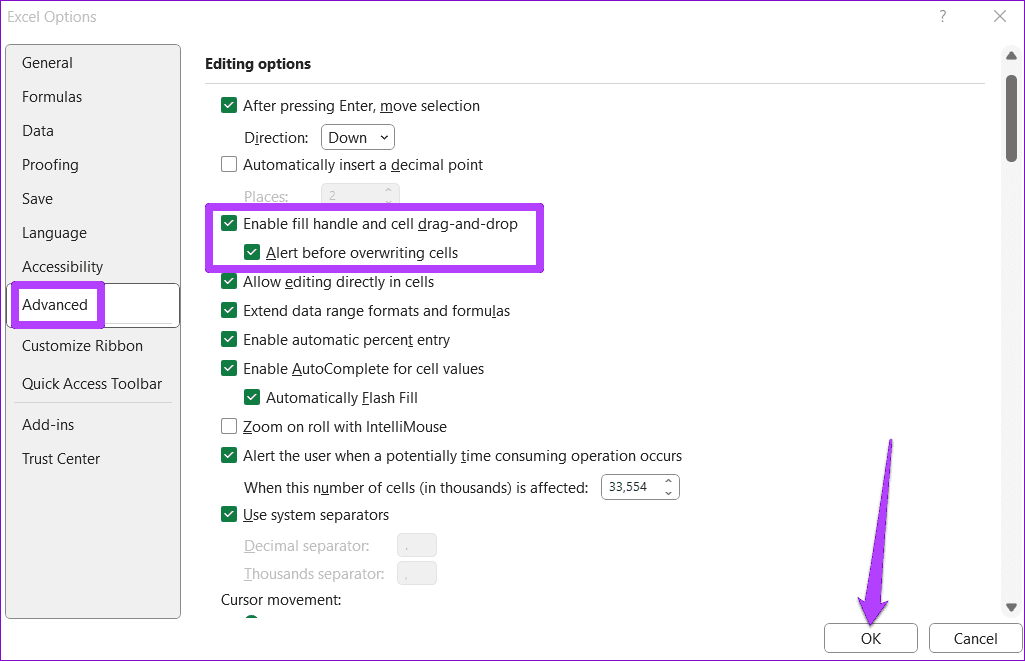
수정 2: 계산 옵션 확인
Excel의 자동 채우기는 동일한 공식을 일련의 셀에 적용하는 데 도움이 될 수도 있습니다. 그러나 Excel에서 자동 계산 옵션이 활성화되어 있지 않으면 공식이 결과를 계산하지 못할 수 있습니다.
PC에서 Excel을 엽니다 > 방식 탭 > 계산 옵션 > 선택 자동적 인 결과 메뉴에서. 그렇게 하면 자동 채우기 기능이 예상대로 작동할 것입니다.
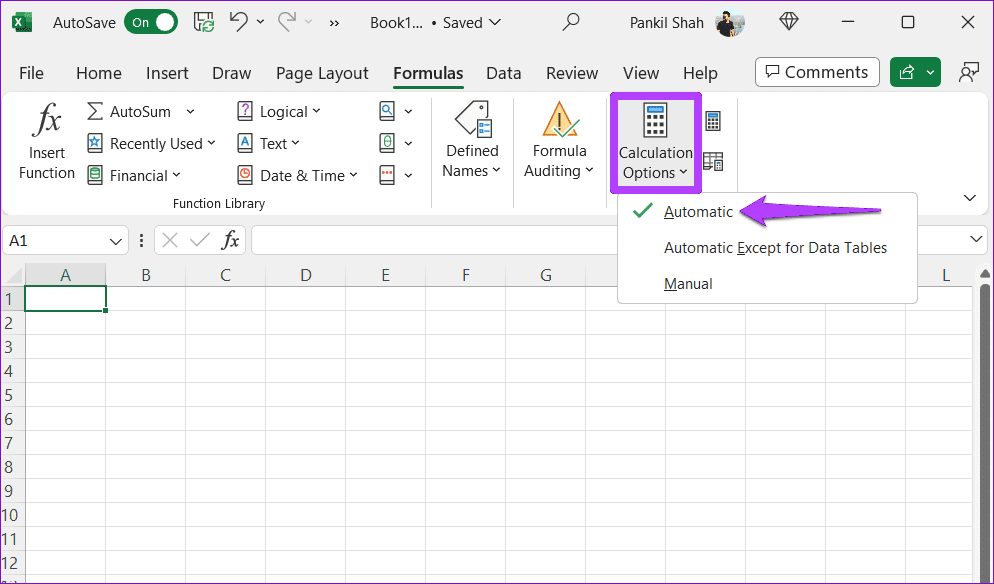
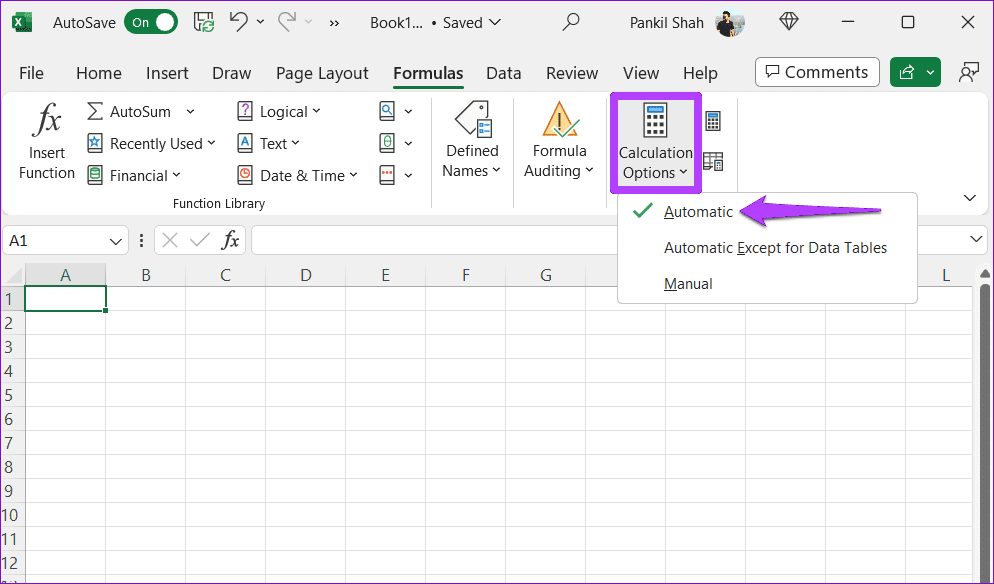
수정 3: 불필요한 필터 제거
Excel 시트에 필터를 적용하면 자동 채우기 기능이 작동하지 않을 수도 있습니다. 이는 Excel이 데이터를 채울 때 보이는 셀만 고려하기 때문에 예상치 못한 결과가 발생하기 때문입니다. Excel에서 원치 않는 필터를 제거해보고 문제가 해결되는지 확인해 보세요.
Excel 시트를 열고 다음으로 전환하세요. 데이터 탭. 정렬 및 필터 섹션을 클릭하세요 분명한. 그런 다음 자동 채우기 기능이 작동하는지 확인하세요.
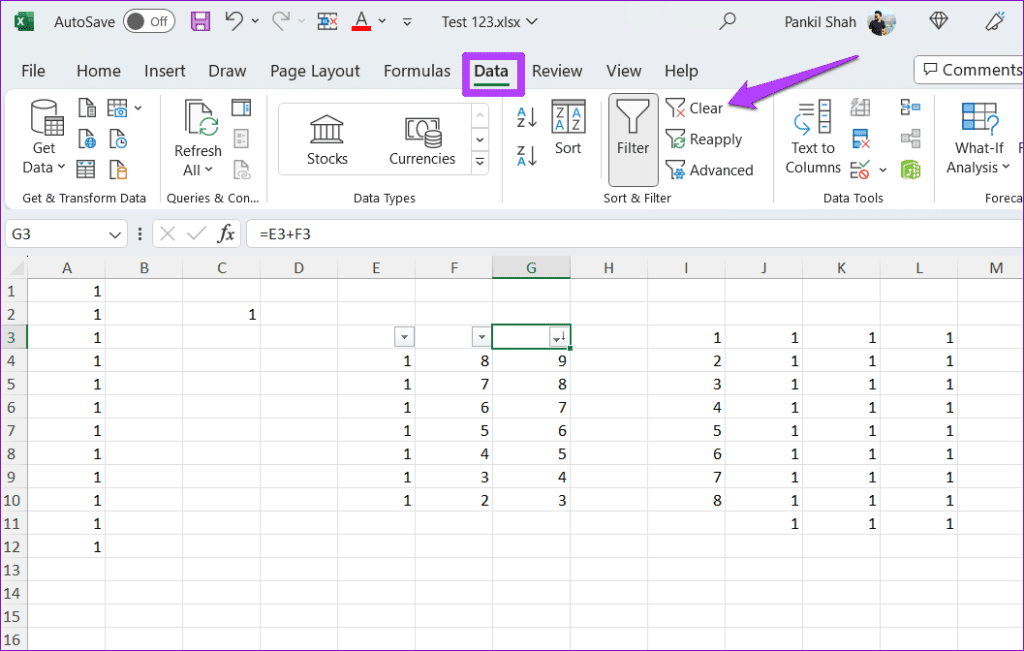
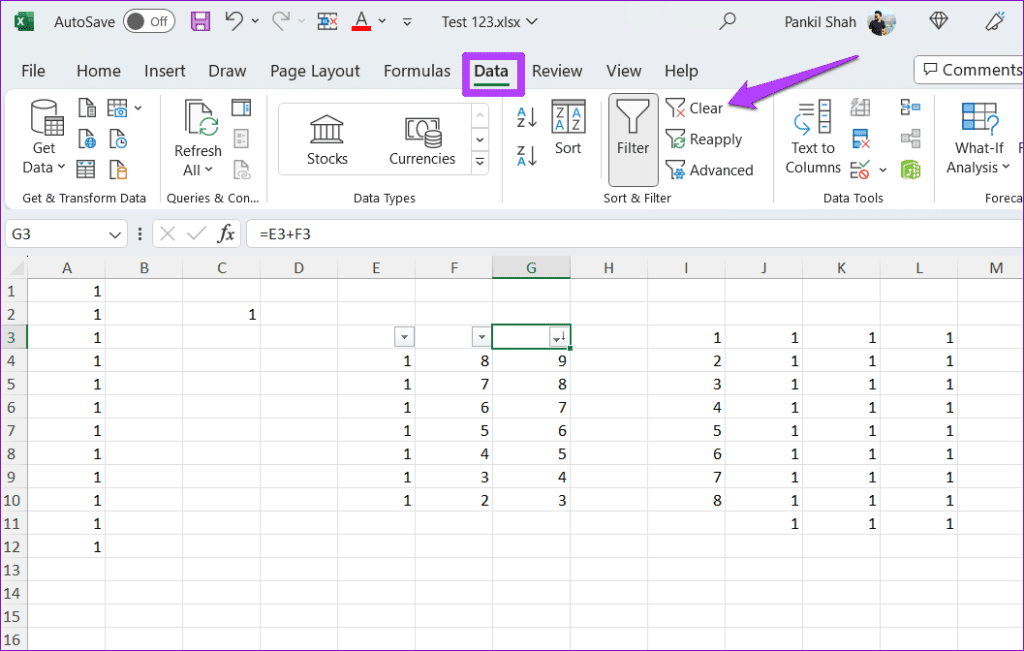
수정 4: 채우기 명령 사용
셀을 클릭하고 드래그하는 것이 자동 채우기 기능을 활용하는 가장 일반적인 방법이지만 유일한 방법은 아닙니다. 홈 탭에서 채우기 명령을 시도하여 작동하는지 확인할 수 있습니다.
Excel 시트를 열고 > 데이터가 있는 셀과 채우려는 인접 셀을 선택합니다. 집 탭을 클릭하세요 채우다 옵션에서 편집 중 섹션 > 선택 채우기 유형 사용하고 싶어합니다.
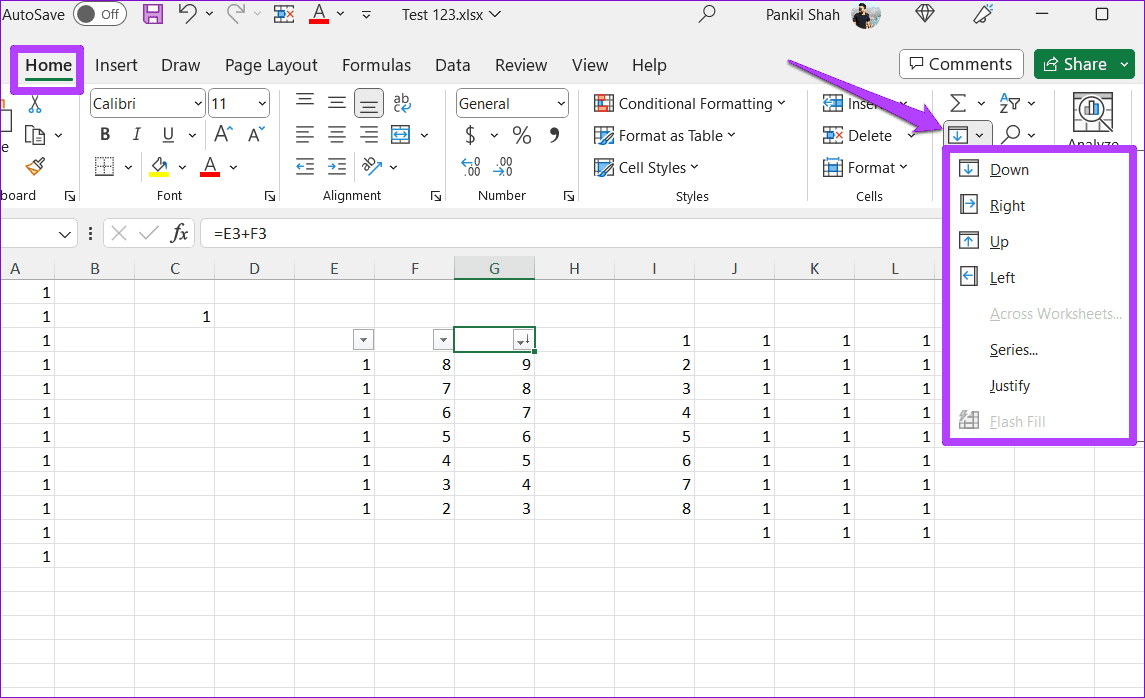
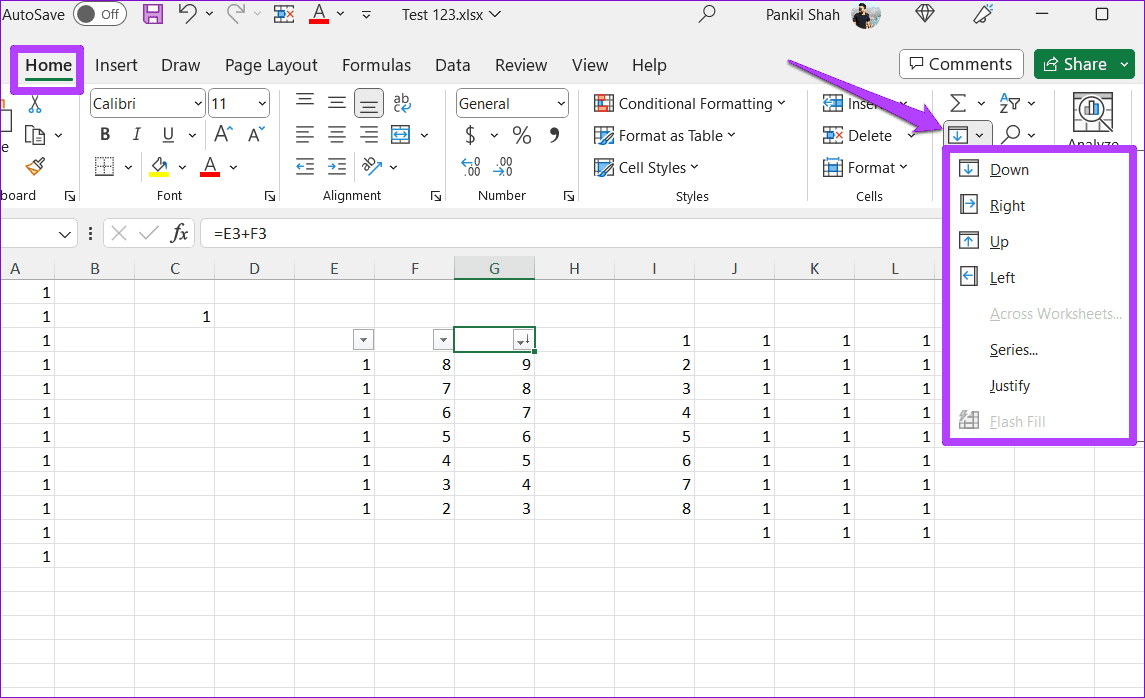
수정 5: Office 복구 도구 실행
Microsoft에는 Office 앱의 다양한 문제를 해결하기 위한 편리한 복구 도구가 포함되어 있습니다. 이 도구를 실행하여 Microsoft Excel에서 자동 채우기 기능이 작동하는지 확인할 수 있습니다.
1 단계: 누르세요 윈도우 키 + R 실행 대화 상자를 엽니다. 다음을 입력합니다. 앱위즈.cpl 상자에 넣고 누르세요 입력하다.
2 단계: 프로그램 및 기능 창에서 목록에서 Office 제품군 또는 Microsoft 365를 찾아 선택합니다. 그런 다음 다음을 클릭합니다. 변화 맨 위에.
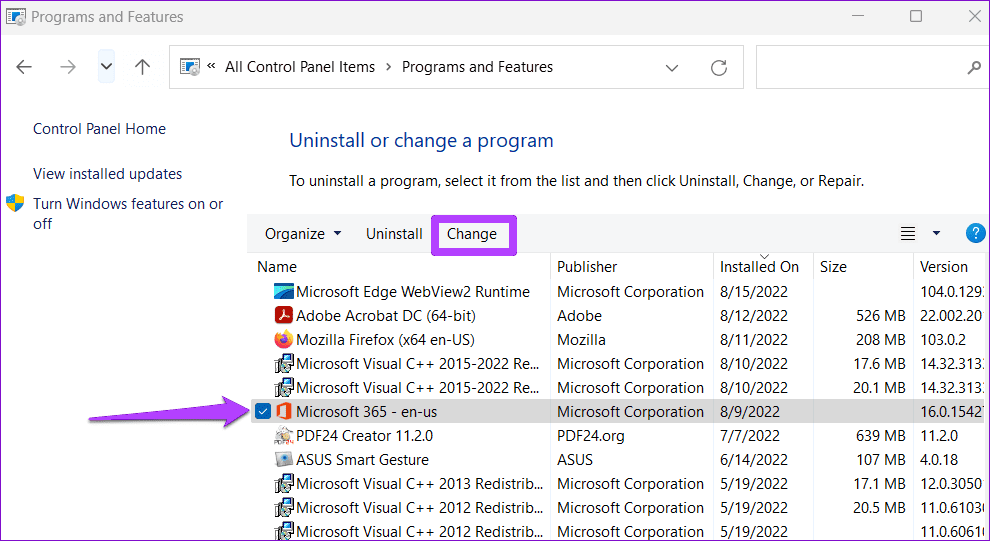
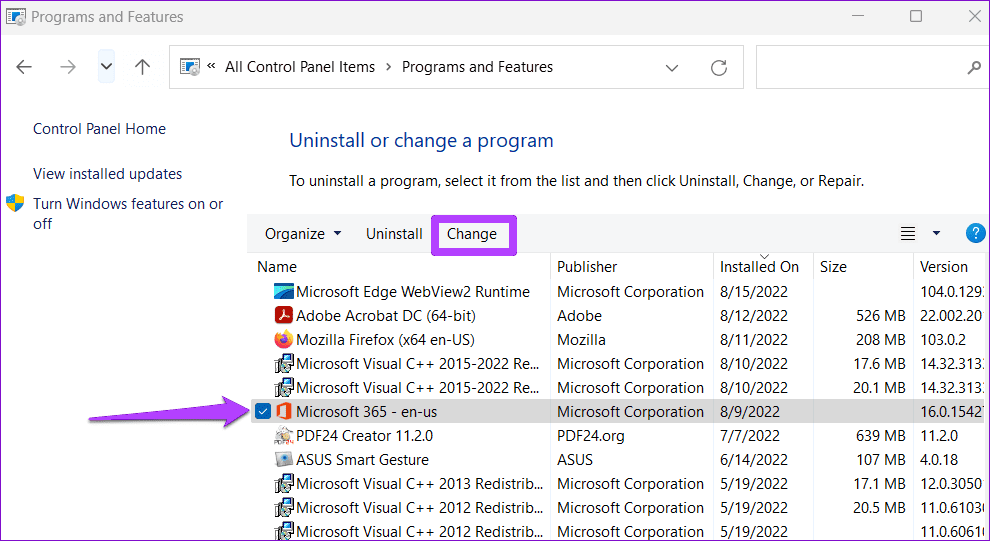
3단계: 선택하다 온라인 수리 그리고 클릭하세요 수리하다.
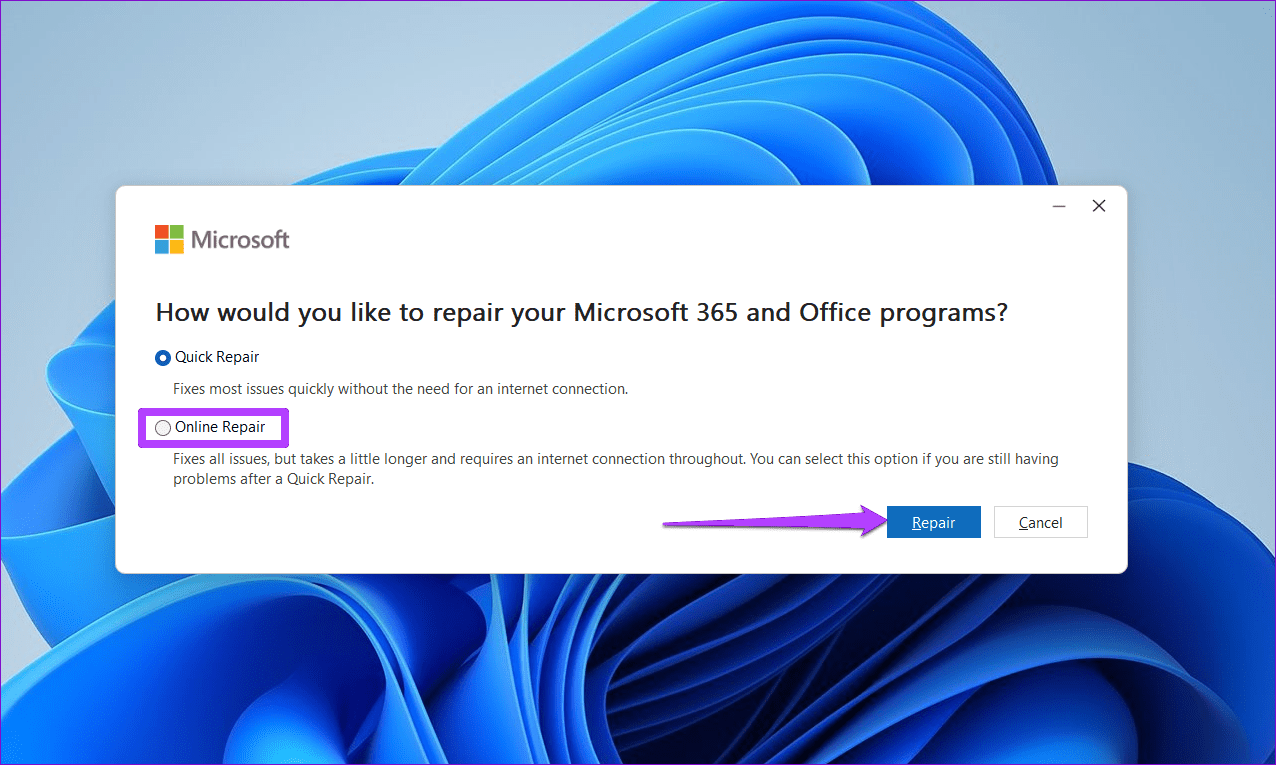
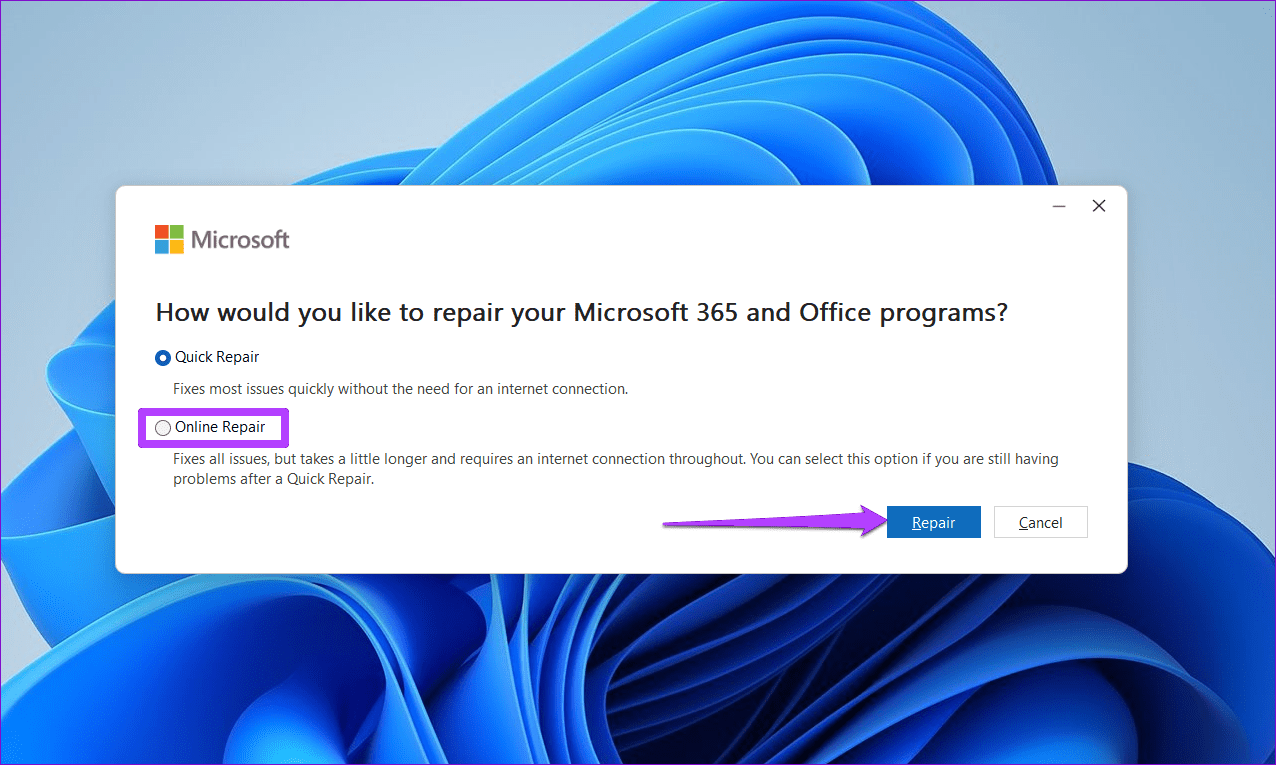
도움이 되었나요?